Bạn đang xem bài viết Làm mờ viền ảnh trong Photoshop: Hướng dẫn chi tiết tại Pgdphurieng.edu.vn bạn có thể truy cập nhanh thông tin cần thiết tại phần mục lục bài viết phía dưới.
Với Photoshop, bạn có thể xử lý ảnh với đa dạng các tính năng và công cụ. Một trong những công cụ được sử dụng phổ biến để cải thiện hình ảnh là làm mờ viền ảnh. Việc làm mờ viền giúp tăng sự tập trung vào điểm chính của ảnh và tạo ra một hiệu ứng trực quan thú vị. Trong bài viết này, chúng tôi sẽ hướng dẫn chi tiết cách làm mờ viền ảnh trong Photoshop để bạn có thể thực hiện được chủ đề này một cách dễ dàng và chuyên nghiệp.
Mờ viền là một hiệu ứng thường thấy khi chúng ta chụp các bức ảnh chân dung, sự vật. Hiệu ứng này giống như một màn sương bao phủ giúp bức ảnh của bạn trở nên huyền ảo, mang tính hoài cổ, kỷ niệm. Với công cụ Photoshop chúng ta có thể làm mờ viền ảnh dễ dàng, dưới đây là hướng dẫn!

Bước 1: Mở bức ảnh bạn muốn chỉnh sửa trong Photoshop.
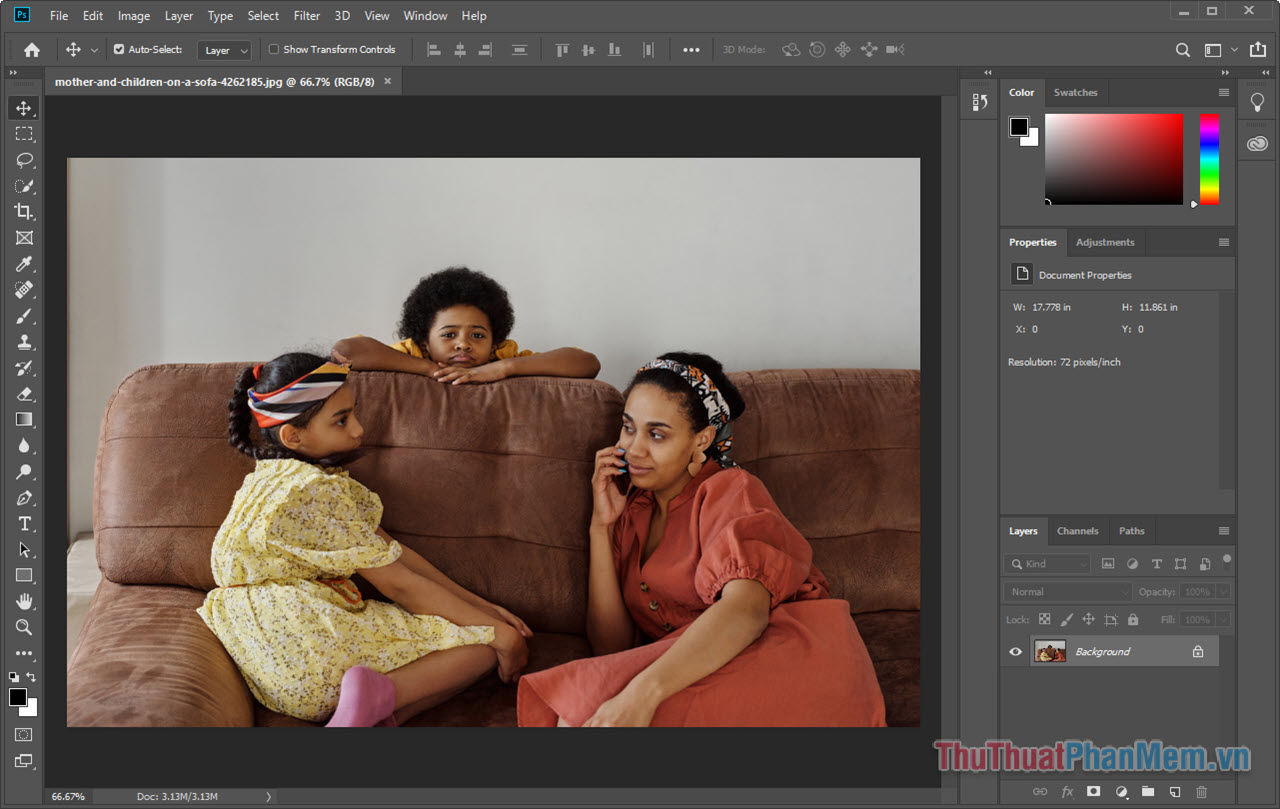
Bước 2: Sử dụng công cụ Marquee Tool (M) để vẽ một hình chữ nhật hoặc hình tròn tùy vào bố cục bức ảnh hoặc ý đồ của bạn.
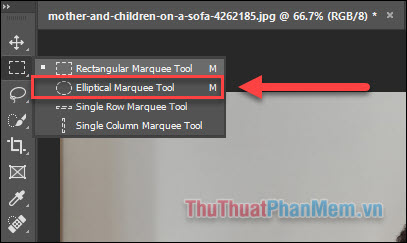
Tại đây mình sử dụng Elliptical Marquee Tool cùng với thao tác kéo và thả để vẽ một hình elip bao quanh các nhân vật. Mục đích của mình là khiến cho phần bên ngoài hình elip trở nên mờ đi, chỉ còn tập trung vào các nhân vật bên trong.

Bước 3: Để cho sự chuyển đổi giữa vùng bên ngoài và bên trong trở nên mượt mà hơn, bạn click chuột phải và chọn tính năng Feather…
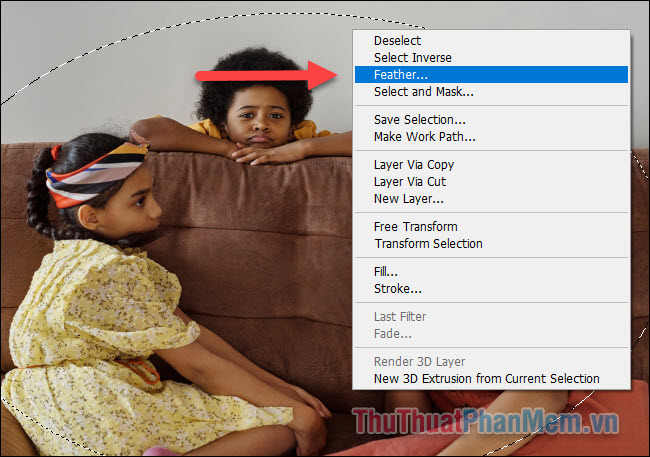
Đặt Radius là 50 sau đó nhấn OK.
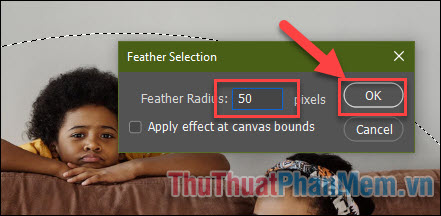
Bước 4:Click chuột phải >> Select Inverse để chọn vùng bên ngoài hình elip. Bạn sẽ thấy xuất hiện thêm đường nét đứt bao quanh bức hình.
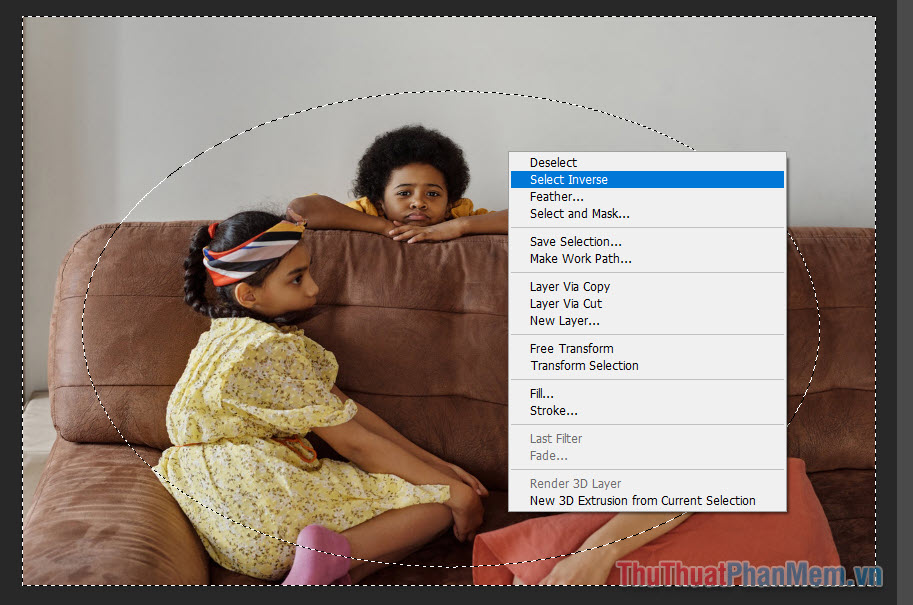
Bước 5: Mở cửa sổ Window -> Swatches để chọn màu cho phần viền ảnh.
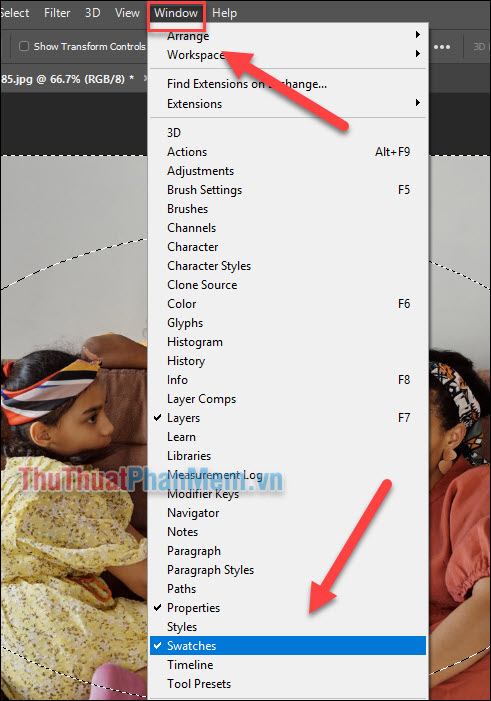
Bạn tiến hành chọn màu cho phần viền thông qua Swatches, thông thường nên là màu trắng hoặc đen.
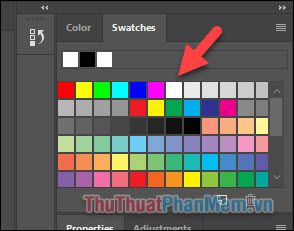
Bước 6: Trên thanh menu bạn tìm đến Edit >> Fill… hoặc đơn giản chỉ cần nhấn tổ hợp Shift + F5.
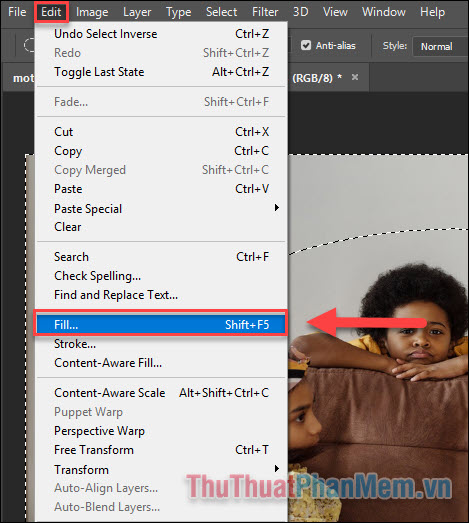
Tại cửa sổ Fill, bạn thiết lập Contents là Foreground Color và Opacity ở khoảng 70.
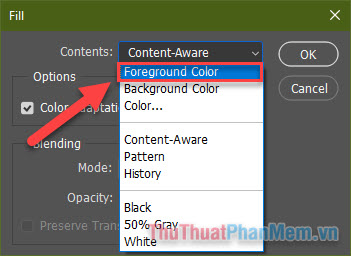
Click OK để lưu lại quá trình.
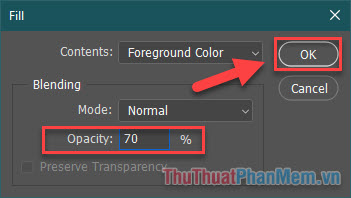
Sau bước này, bạn sẽ thấy kết quả có một vùng viền trắng bao quanh các nhân vật trông rất đẹp mắt:

Còn đây là kết quả đối với viền màu đen:

Như vậy, bạn đã biết cách làm mờ viên ảnh trong Photoshop. Chúc bạn có được những bức ảnh đẹp!
Tổng kết lại, làm mờ viền ảnh là một kỹ thuật hữu ích để tạo ra các bức ảnh đẹp và thu hút sự chú ý của người xem. Với các bước chi tiết và đơn giản trong Photoshop, bạn có thể dễ dàng thực hiện kỹ thuật này trên những tấm ảnh của mình. Tuy nhiên, cần lưu ý rằng việc làm mờ không nên được sử dụng quá nhiều và quá mức để tránh làm mất đi sự chân thật và tự nhiên của bức ảnh. Hy vọng các hướng dẫn trong bài viết sẽ giúp cho bạn có thêm sự lựa chọn trong quá trình chỉnh sửa ảnh của mình.
Cảm ơn bạn đã xem bài viết Làm mờ viền ảnh trong Photoshop: Hướng dẫn chi tiết tại Pgdphurieng.edu.vn bạn có thể bình luận, xem thêm các bài viết liên quan ở phía dưới và mong rằng sẽ giúp ích cho bạn những thông tin thú vị.
Nguồn: https://thuthuatphanmem.vn/cach-lam-mo-vien-anh-trong-photoshop/
Từ Khoá Tìm Kiếm Liên Quan:
1. Làm mờ cạnh ảnh
2. Mờ viền ảnh trong Photoshop
3. Hiệu ứng làm mờ giữa khung hình
4. Chi tiết cách làm mờ viền ảnh
5. Thiết lập mờ cạnh trên ảnh
6. Cách tăng tốc mờ viền ảnh trong Photoshop
7. Hiệu ứng mờ hình tròn trên ảnh
8. Cách mờ dần viền ảnh từ giữa ra ngoài
9. Tạo một đen trắng tuyệt đẹp với viền mờ
10. Áp dụng hiệu ứng mờ vào khung hình ảnh.



